Leire Galceran
Leire Galceran es redactora especializada en temas de tecnología y consumo.
… saber más sobre el autorFoto: Big Stock
Sábado 3 de abril de 2021
ACTUALIZADO : Lunes 9 de octubre de 2023 a las 15:47 H
4 minutos
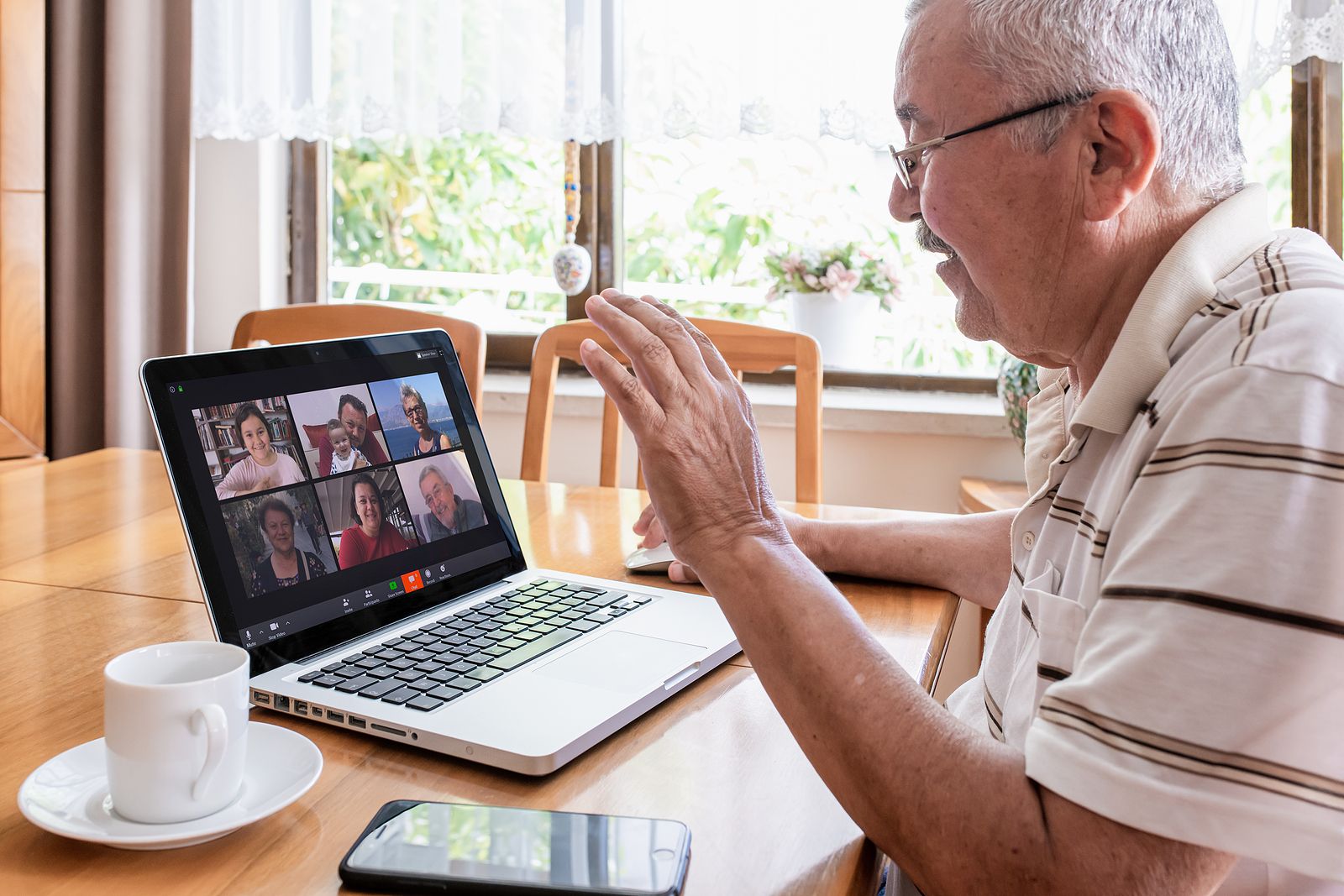
El año pasado fue el año de las videollamadas. La pandemia de la Covid-19 y las medidas que se tomaron para intentar frenarla, como por ejemplo el confinamiento domiciliario o el cierre perimetral de algunas ciudades, hizo que no pudiésemos ver a las personas de nuestro entorno, familiares y amigos, como lo hacíamos hasta ese momento. En ese momento se produjo el boom de las videollamadas.
En este sentido, la app para hacer videollamadas que más despegó durante el confinamiento fue Zoom. De hecho, según datos de Vodafone de mayo de 2020, el uso de esta aplicación en España creció hasta un 6.000% desde el inicio de la pandemia, llegando a aumentos del 1.000% semanales. Así, según la propia compañía, el número de usuarios mensuales únicos que utilizan la aplicación se disparó de los 10 millones que tenía a finales del año 2019 a los 300 millones con los que finalizó el mes de marzo de 2020. De estos 300 millones, 100 se registraron en el mismo mes de marzo.
A raíz de este gran éxito que cosechó Zoom, otras aplicaciones decidieron intentar hacerle la competencia y apostar también por las videollamadas, como por ejemplo Facebook a través de Messenger, o WhatsApp. Ésta última, WhatsApp, es una de las aplicaciones más utilizadas por todos nosotros en nuestro día a día y la incorporación que hizo de poder realizar videollamadas a través de la misma app, todavía incrementó su uso, sobre todo cuando activó la funcionalidad de realizarlas en grupo. Por ello, hoy queremos daros algunos trucos para cuando vayáis a hacer alguna videollamada a través de WhatsApp y que tal vez no conocías.

Si estamos haciendo una videollamada con una persona y nos apetece añadir a más personas para poder hablar con ellas también, no necesitamos colgar y volver a llamar, podemos añadir a esas personas desde la misma videollamada. Para hacerlo, lo único que debemos hacer es pulsar en el botón de la esquina superior derecha que representa un icono de una persona y un +. Una vez hecho, se nos abrirá la lista de contactos y deberemos elegir a la o las personas que queramos añadir.
Una funcionalidad que podemos introducir en vuestras videollamadas y que puede ser desconocida por algunas personas es la posibilidad de utilizar la cámara trasera del móvil mientras estamos haciendo una videollamada. Por defecto, WhatsApp activa la cámara frontal cuando iniciamos una videollamada, pero podemos cambiar a la cámara trasera (por ejemplo, para mostrar el sitio en el que estamos) en cualquier momento. Para hacerlo, únicamente debemos pulsar en el botón de la cámara que aparece en el icono de la esquina inferior izquierda.
Hacer una videollamada no significa que debamos estar únicamente pendiente de la videollamada y no podamos hacer otras cosas. Al contrario. WhatsApp tiene una funcionalidad que hace que, si estamos haciendo una videollamada y salimos de WhatsApp para hacer otras cosas, mantenga la videollamada en una ventana pequeña en la esquina inferior de la pantalla para que, aunque estemos haciendo otras cosas, podamos seguir viendo a la persona con la que estáis hablando. Si queremos volver a la videollamada, únicamente debemos pulsar en la ventana pequeña y se volverá a abrir a pantalla completa.
Cuando estamos haciendo una videollamada, puede que nos pase que no queramos que las personas con las que mantenemos la llamada vean o escuchen algo que pueda captar nuestro teléfono (como por ejemplo cuando estamos en casa y hay más personas). Pues bien, para estos casos tenemos la opción de desactivar nuestra cámara o el micrófono. Para hacerlo, lo único que debemos hacer es pulsar en el botón que nos interese, cámara o micrófono, y se nos tachará, de manera que quedará desactivado. Cuando queramos volverlo a activar, volvemos a pulsar encima y listo.